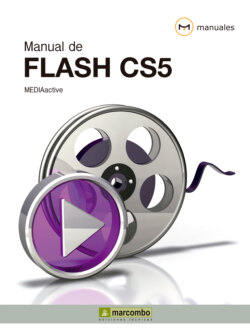Читать книгу Manual de Flash CS5 - MEDIAactive - Страница 15
На сайте Литреса книга снята с продажи.
RECUERDE
ОглавлениеEs posible cambiar a modo compacto la ventana del programa, de manera que pueda trabajar a la vez con Bridge y con Flash. Para ello, sencillamente deberá pulsar el icono situado en el extremo derecho de la barra de herramientas, a la derecha del cuadro de búsqueda.
6 Una de las mejores características de Bridge es la herramienta de búsqueda que contiene, perfeccionada en esta versión con un interesante panel de filtros que nos permite establecer criterios de búsqueda sin necesidad de acceder al cuadro Buscar y ordenar la lista de resultados de diferentes maneras. Vamos a probarlo. Imaginemos que queremos mostrar únicamente las imágenes clasificadas con 3 estrellas. En el apartado Clasificaciones del panel Filtro, pulse sobre la primera, la de 3 estrellas. (4)
7 Aparecen así en el panel Contenido las imágenes clasificadas con esta puntuación. Para ordenarlas por nombre, haga clic en la punta de flecha del campo que muestra el término Ordenar por Clasificación de la barra de herramientas del programa y seleccione la opción Por nombre de archivo.
8 Una vez comprobada la utilidad del panel de filtros, localizaremos otra imagen utilizando ahora el cuadro Buscar. Haga clic en el menú Editar y pulse sobre la opción Buscar.
9 Se abre el cuadro de diálogo Buscar, en el cual, principalmente, debemos indicar la ubicación en la cual se debe realizar el rastreo y los criterios en los que se basará la utilidad para hacerlo. Imaginemos que queremos localizar una imagen de la cual sólo recordamos el nombre con que fue guardada en la carpeta Imágenes (localice y guarde en dicha carpeta la imagen llamada Roma. jpg que puede encontrar en la zona de descargas de nuestra sede web). Haga clic en el botón de punta de flecha del campo Buscar en y seleccione la opción Imágenes.
10 En el apartado Criterios, debemos especificar el criterio en el cual deberá basarse el rastreo En este caso introduciremos el nombre del archivo manteniendo las opciones Nombre de archivo y contiene en el apartado Criterios. Haga clic en el campo Introducir texto, escriba la palabra Roma. (5)
11 Los botones con los signos + y – que aparecen en el apartado Criterios nos permiten añadir o eliminar criterios de búsqueda. Para que empiece el rastreo, haga clic en el botón Buscar.
12 Tras realizar la búsqueda por las carpetas y subcarpetas del directorio indicado, el programa muestra el archivo de imagen Roma en la ficha Contenido. El modo de visualización se adapta al que habíamos seleccionado anteriormente, Como detalles. Desde esta aplicación, puede llevar a cabo alguna manipulación sobre la imagen, como un cambio de orientación o, incluso, su eliminación. Para girar 180 grados la imagen, selecciónela, despliegue el menú Editar y pulse sobre el comando Rotar 180º. (6)
13 Observe el resultado en la imagen Roma 180 que puede encontrar en la zona de descargas de nuestra sede web y repita la operación para dejar la imagen con su aspecto original.
14 Para terminar este ejercicio, despliegue el menú Archivo y haga clic sobre el comando Salir para volver a Flash.